Softwaren Adobe Premiere Pro har med opdateringen til version 7.2 i december 2013 fået nogle betydelige forbedringer, der vil lette dit arbejde. I denne tutorial gennemgår jeg de vigtigste nyheder, som gør, at du kan redigere dine projekter mere præcist. Du vil se, hvordan du kan håndtere dit materiale mere effektivt, og hvordan nye funktioner kan hjælpe dig med at spare tid og kræfter.
Vigtigste erkendelser
- Revideret brugerflade med nye tekstvisninger i projekt- og klippevinduet.
- Forbedrede gemmefunktioner, der foretager automatiske sikkerhedskopier regelmæssigt.
- Direkte importmuligheder for materiale til klippevinduet og oprettelse af en sekvens.
- Ny mærkestyring til organisering og eksport af klipmærker.
- Lettere håndtering af huller og interfaces i tidslinjen.
Trin-for-trin vejledning
Brugerflade og tekstvisninger
En første markant forbedring viser sig i brugerfladen. Hvis du ikke har importeret noget materiale til dit projekt eller klippevindue, ser du nu nyttige hints, der opfordrer dig til at importere medier eller slippe dem for at oprette en sekvens. Denne funktion hjælper dig med at komme hurtigere i gang med dit arbejde og forhindrer, at du farer vild i brugerfladen. Det er en enkel, men effektiv støtte, der opfordrer dig til at tage handling.
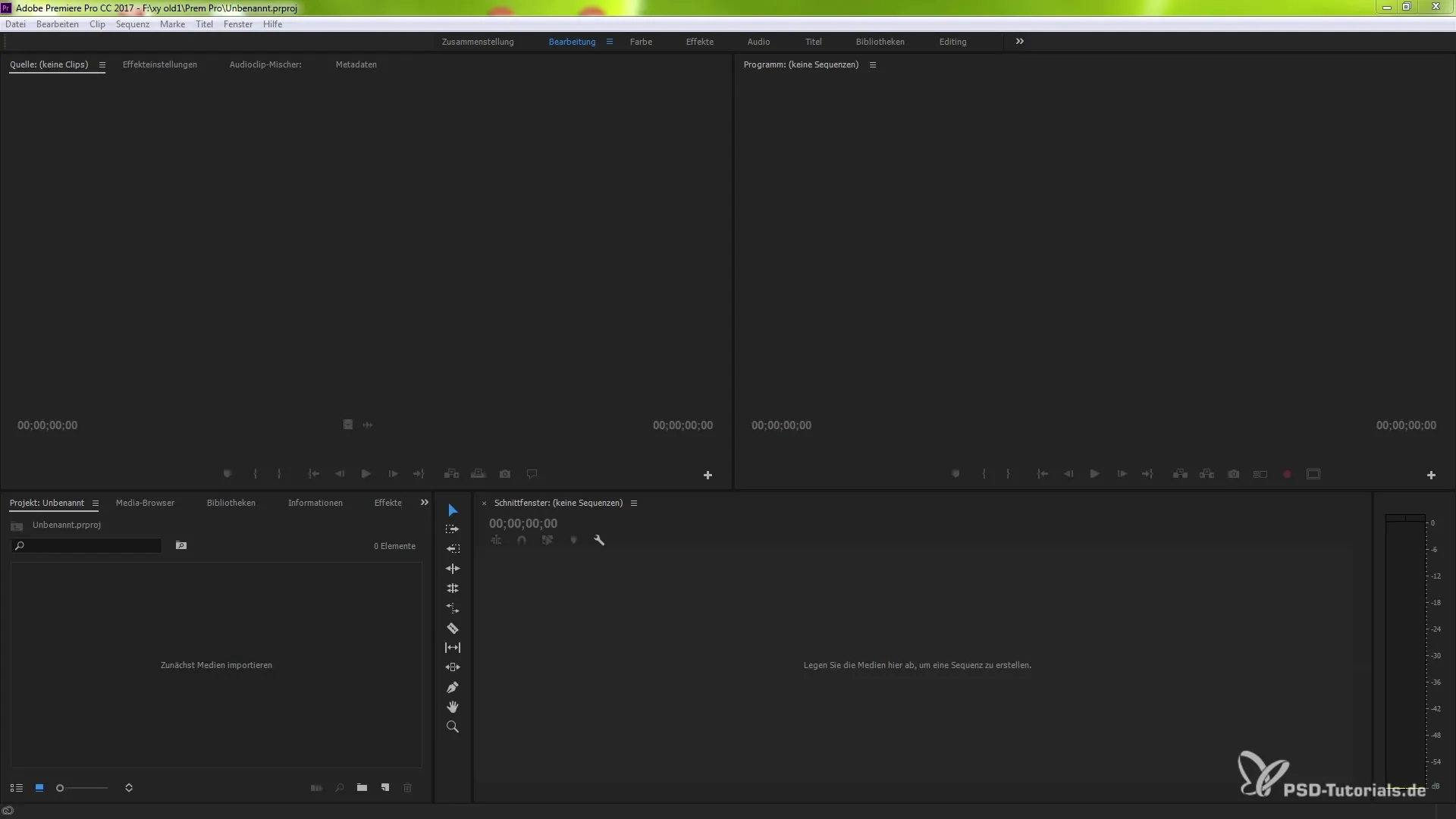
Forbedrede gemmeindstillinger
Den måde, Premiere Pro gemmer dine projekter på, er også ændret. Tidligere kunne du kun gemme med faste intervaller eller bruge automatisk gemming. Denne praksis førte nogle gange til datatab, hvis du havde gjort fremskridt mellem gemmeoperationer. Nu sørger programmet for, at dine seneste ændringer også gemmes efter en automatisk gemming. Det giver dig en bedre følelse af sikkerhed, da du kan være sikker på, at dit arbejde altid gemmes.
En praktisk gemmeindstilling under forudindstillingerne gør det endda muligt for dig at konfigurere processen selv. Du kan angive, hvor ofte og hvor mange versioner af dit projekt der skal gemmes. På den måde er du optimalt forberedt på fremtidige udfordringer.
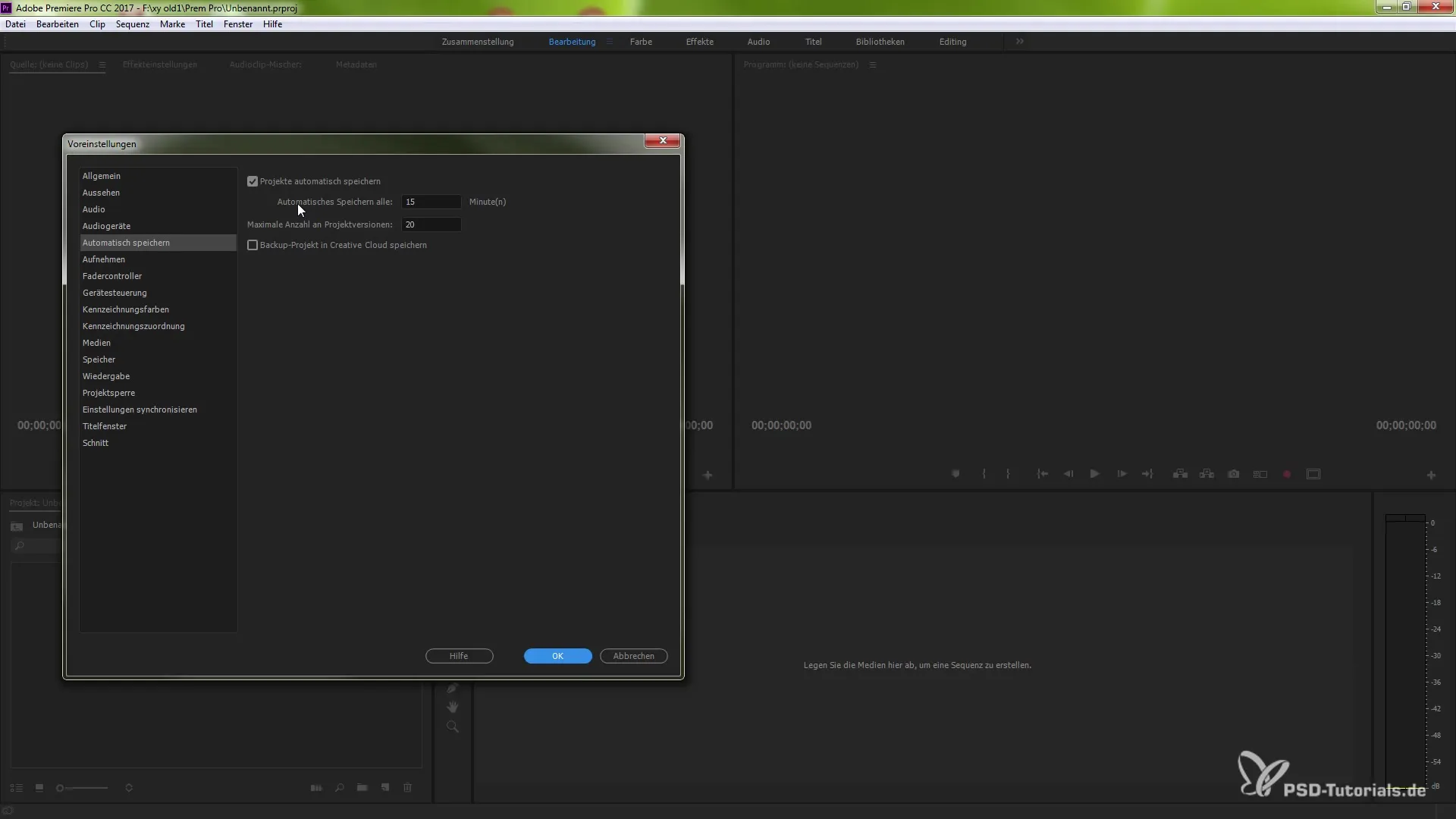
Direkte import til klippevinduet
En særlig praktisk nyhed er muligheden for at importere medier direkte i klippevinduet. Tidligere skulle du først placere materiale i projektvinduet for at arbejde med det. Nu er det tilstrækkeligt at trække materialet direkte ind i klippevinduet, og Premiere Pro opretter automatisk en ny klippesekvens med de relevante fil- og projektindstillinger. Dette fremskynder arbejdsflowet og reducerer antallet af nødvendige trin.
Effektiv mærkestyring
En betydelig funktion, der blev indført i version 7.2, er de såkaldte mærker (Markers). Du kan nu sætte mærker på vilkårlige punkter i videoen for at fremhæve vigtige steder. Disse mærker kan forsynes med tekster, hvilket hjælper dig med at redigere og organisere dine klip. Muligheden for at eksportere mærker for specifikke klip sikrer, at du altid har de nødvendige oplysninger ved import af et nyt projekt.
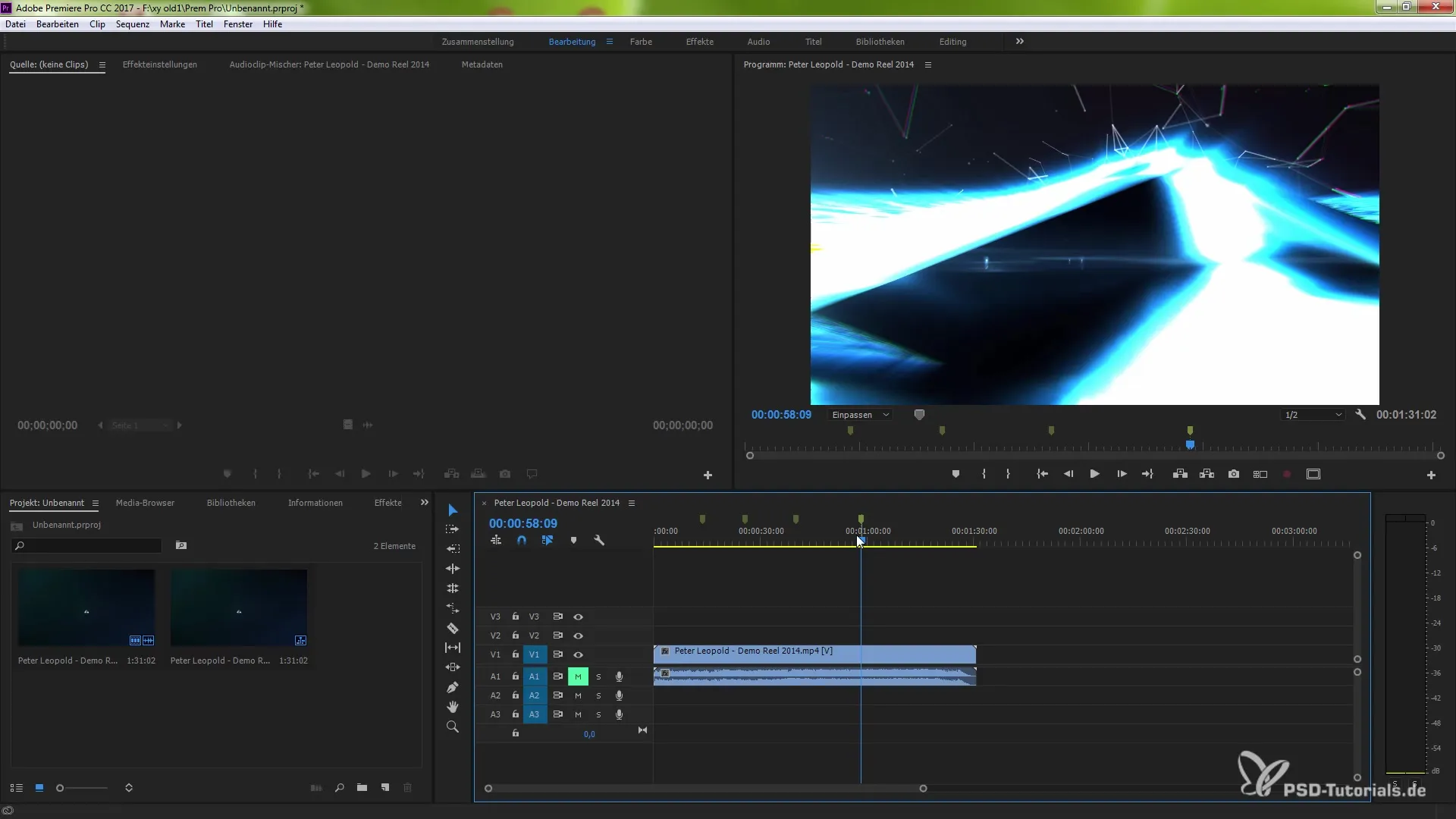
For at eksportere et mærke skal du gå til menupunktet "Vindue" og vælge "Mærker". Efter at have sat en eller flere mærker får du mulighed for at vælge disse under "Fil" => "Eksporter". Mærkerne gemmes så som en CSV-fil.
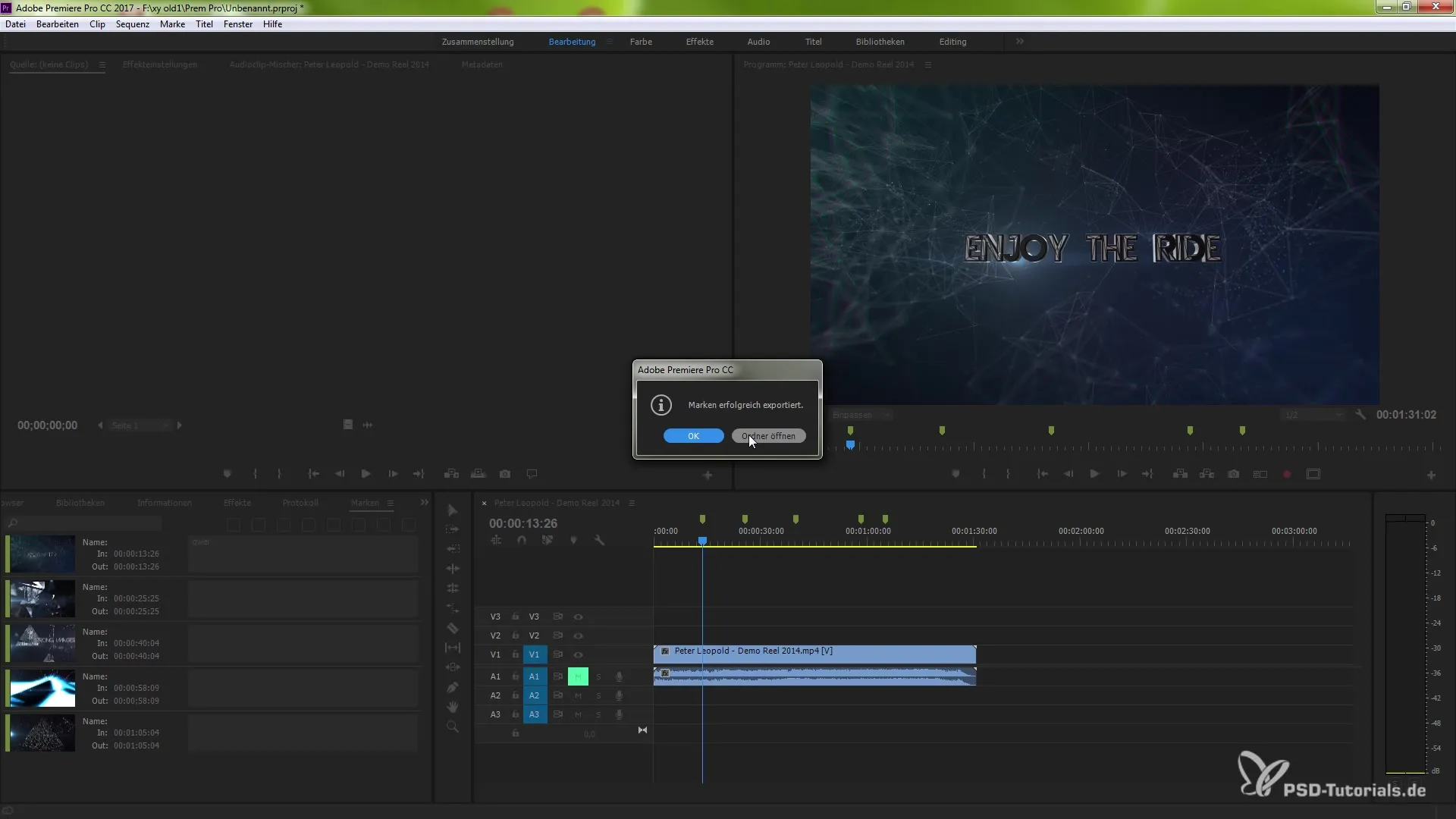
Let at lukke huller
Styringssystemet for huller i tidslinjen er også blevet forbedret. Når du klipper klip og der opstår et hul, får du nu muligheden for at lukke dette hul automatisk. Dette fungerer både via kontekstmenuen med et højreklik og via de relevante genvejstaster. Denne funktion gør redigeringsprocessen mere strømlinet, da du ikke længere skal håndtere tomme områder manuelt.
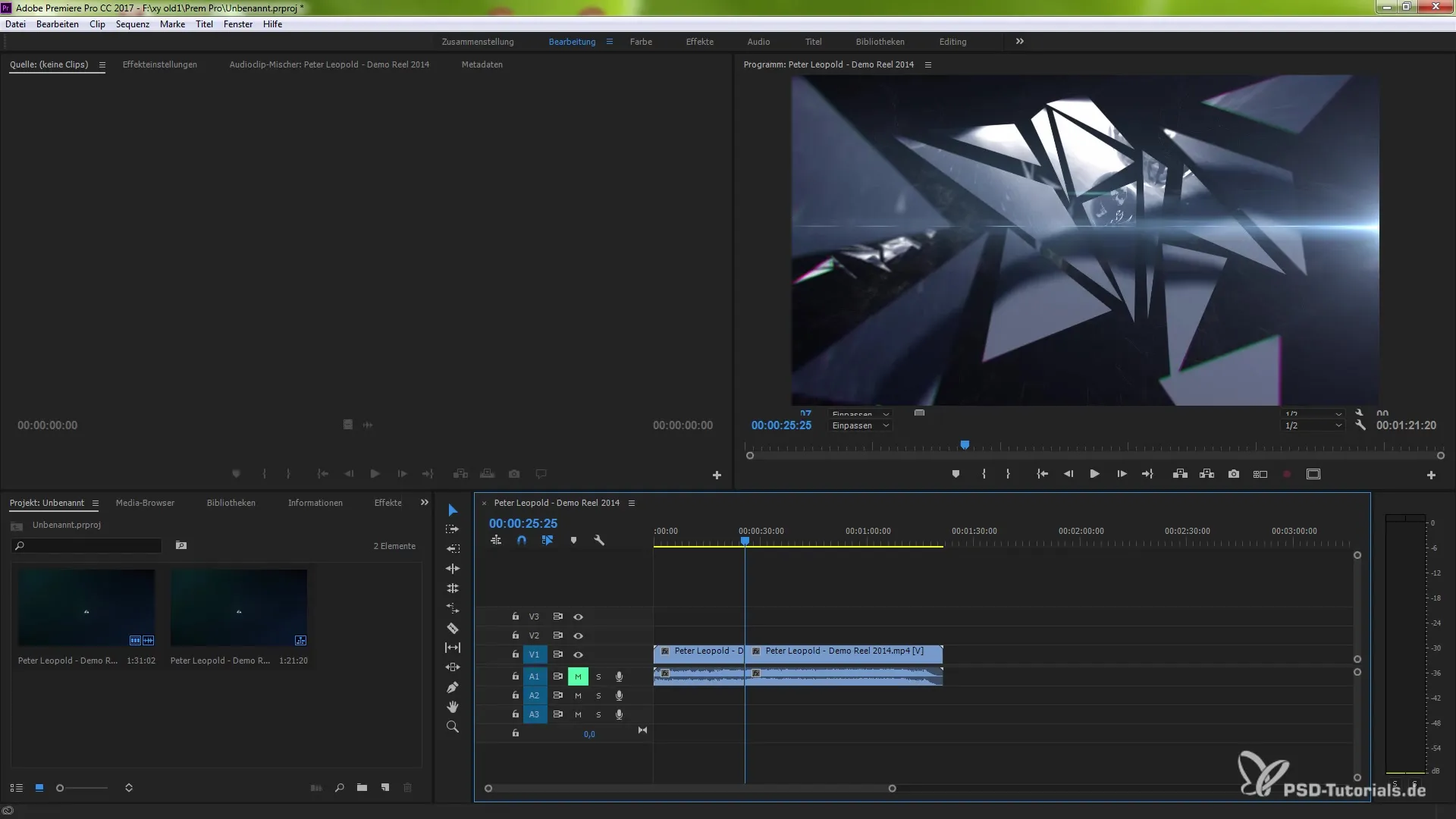
Opsummering – Nyt i Creative Cloud: Premiere Pro CC 7.2 – Redigering af detaljer
I denne første del af tutorialen har du lært de mest betydningsfulde nyheder i Premiere Pro CC 7.2 at kende. Brugerfladen er blevet forbedret, der er nye gemmeindstillinger og en række andre hjælpemidler, der gør redigeringen lettere for dig. Med disse opdateringer er du godt rustet til effektivt og professionelt at redigere dine projekter.
Ofte stillede spørgsmål
Hvordan importerer jeg medier direkte til klippevinduet?Træk blot mediematerialet ind i klippevinduet, Premiere Pro opretter automatisk en ny sekvens.
Hvad er mærker og hvordan sætter jeg dem?Mærker er markeringer på bestemte punkter i videoen, som du kan sætte for at fremhæve vigtige steder.
Hvordan eksporterer jeg mine mærker?Gå til "Vindue", vælg "Mærker" og klik derefter på "Fil" > "Eksporter" for at gemme dem som en CSV-fil.
hvad er der forbedret i gemmefunktionerne?Premiere Pro gemmer nu også dine seneste ændringer efter automatiske gemninger, hvilket reducerer datatab.
Hvordan lukker jeg et hul i tidslinjen?Højreklik på grænsefladen i tidslinjen og vælg funktionen "Luk hul" eller brug den relevante genvejstast.


